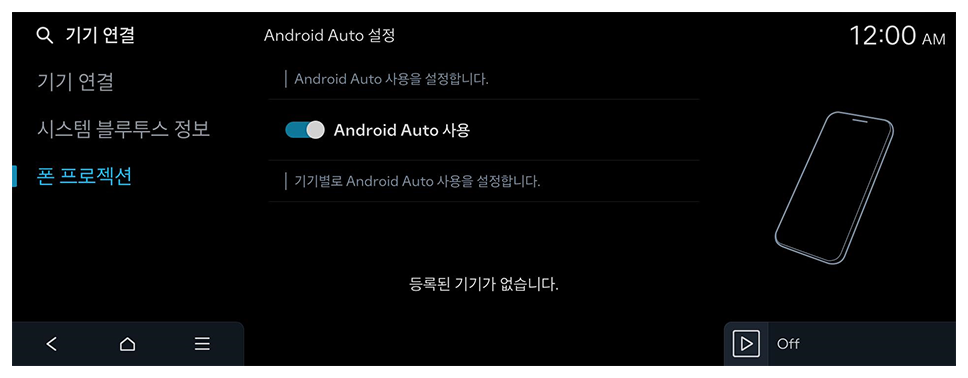USB 케이블로 Android Auto 사용하기
Android Auto를 사용해 Android 스마트폰과 시스템을 연동하면 시스템 화면에서 Android 스마트폰의 앱을 실행하고 제어할 수 있습니다.
- 지원하는 국가, 기기 종류, 모델을 확인하려면 Android Auto 홈페이지 https://www.android.com/auto를 참고하세요.
- Android Auto가 설치되어 있지 않은 경우, Google Play 스토어에서 Android Auto 앱을 설치하세요.
- Google사의 정책에 따라 Android Auto에서 사용할 수 있는 기능이나 아이콘이 변경될 수 있습니다.
- Android 스마트폰은 최대 6개까지 등록할 수 있습니다.
주의
휴대 전화 제조사에서 제공하는 정품 USB 케이블 사용을 권장합니다. 정품이 아닌 USB 케이블을 사용할 경우 기능이 올바르게 동작하지 않거나 시스템이 고장날 수 있습니다.
- 스티어링 휠에서 [MODE] 버튼을 누르면 시스템의 미디어 모드와 함께 스마트폰에 설치된 미디어 앱도 실행할 수 있습니다.
- 스티어링 휠에서 [MODE] 버튼을 눌러 실행할 기능을 설정하려면, 스티어링 휠에서 [MODE] 버튼을 길게 눌러 설정 화면으로 이동하세요.
- 최적화된 환경에서 사용하려면 연결하려는 스마트폰의 OS를 최신 버전으로 업데이트하세요.
- 연결된 기기의 종류, 펌웨어, OS 버전에 따라 인식하는 시간에 차이가 있을 수 있습니다.
- 폰 프로젝션 사용 시 통신 요금이 부과될 수 있습니다.
- 네트워크 신호 상태에 따라 일부 기능이 원활하게 작동하지 않을 수 있습니다.
- 폰 프로젝션 사용 중에는 스마트폰 조작을 자제하세요.
- 홈 화면에서 설정 ► 기기 연결 ► 폰 프로젝션 ► Android Auto 설정을 누른 후 Android Auto 사용을 누르세요.
- 스마트폰 구입 시 제공된 USB 케이블을 사용해 스마트폰을 차량의 USB 단자에 연결하세요.
주의 USB 커넥터를 짧은 시간에 연결하고 분리하는 동작을 반복하지 마세요. 기기 동작에 오류가 발생할 수 있으며 시스템이 고장날 수 있습니다. |
- Android Auto를 처음 연결한 경우, 시스템 화면에 나타나는 팝업창을 확인하고 사용을 누르세요.
- 스마트폰에서 Android Auto 사용에 동의하세요.
- 홈 화면에서 Android Auto를 누른 후 스마트폰의 다양한 기능을 사용하세요.
- 전화, 음악, 내비게이션 등의 기능을 실행하려면 시스템 화면에서 원하는 아이콘을 누르세요.
- Google 음성인식 기능을 실행하려면 스티어링 휠에서 음성인식 버튼을 누르세요.
- 스마트폰이 정상적으로 연결되면 홈 화면에서 폰 프로젝션이 Android Auto로 바뀝니다. Android Auto가 표시되지 않을 경우 연결을 다시 시도하세요.
- Android Auto 사용 중에는 다음 기능을 사용할 수 없습니다.
- USB 모드
- Apple CarPlay
- 조작 패널 또는 스티어링 휠 리모컨을 이용한 탐색 기능
- 폰 프로젝션으로 내비게이션 앱을 사용하면 시스템의 미디어와 내비게이션 앱의 오디오가 함께 출력됩니다. 두 오디오가 함께 출력될 때 음량을 조절하면 내비게이션 앱의 음량이 우선적으로 조절됩니다.
- Android Auto를 종료하려면 시스템에서 USB 케이블을 분리하세요.